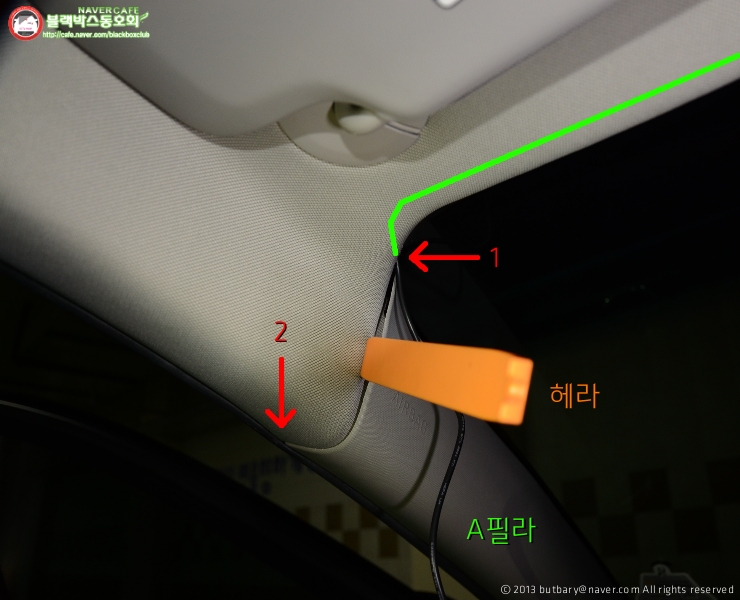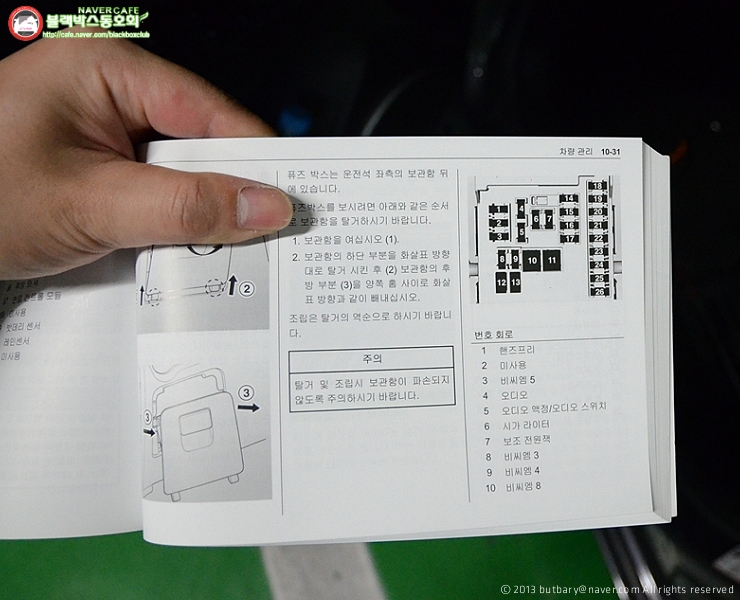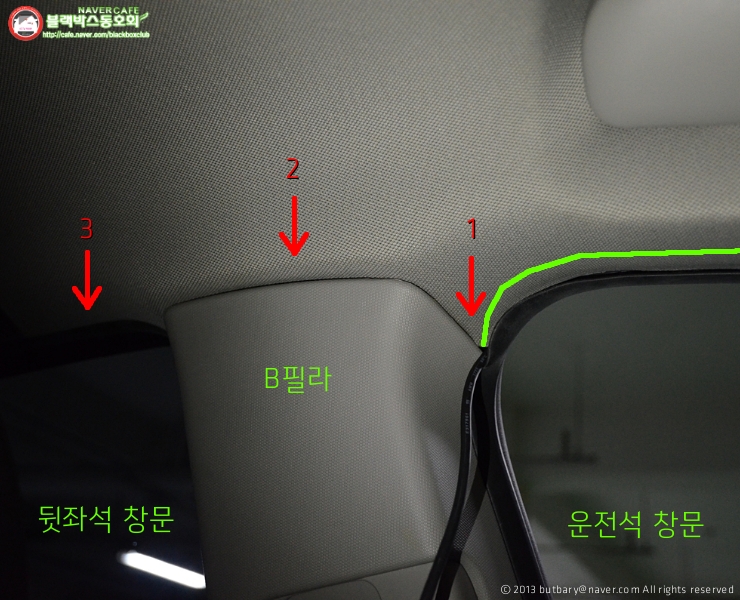세계최초 2채널 슈퍼 WDR 블랙박스 코원 AF2 '상세한' 체험기 - 7. 녹화영상(터널/주차/안개상황) 및 총평
안녕하세요? 벗바리입니다. 본 체험기는 코원 오토캡슐 AF2의 마지막 체험기로서, 특별한 상황에서의 녹화 영상을 소개하고, AF2에 대한 총평을 다루고 있습니다.
주행 중 녹화 기능이 블랙박스의 가장 중요한 기능이라면, 그 다음으로 중요한 기능은 주차 중 녹화 기능이라고 할 수 있습니다. 주차 상황을 크게 세가지로 나누어서, 주간 야외 주차장, 야간 야외 주차장, 지하주차장에서 녹화 영상을 소개해드리겠습니다. 또한 AF2만의 독창적인 기능인 안개 제거 기능을 실제 안개가 낀 도로에서 녹화한 영상을 통해 살펴볼 수 있도록 준비하였습니다. 그리고 광량이 급격히 변하는 터널 구간에서 AF2의 자랑거리인 WDR기능이 어떠한 영상을 녹화해내는지 살펴보도록 하겠습니다.
녹화 영상 체험기 5~6편에서도 말씀드렸던 대로 본 체험기에서는 여러분들께서 블랙박스의 녹화품질을 직접 판단하실 수 있도록 모든 동영상을 원본 상태 그대로 업로드 하였습니다. 영상을 보실 때에는 하단 우측의 "설정" 메뉴(톱니바퀴 모양)를 누르신 다음, "1080p"를 선택하시고 전체 화면으로 설정하시면, 원본 화질의 영상을 보실 수 있습니다.
1. 터널 주행 영상
영상1. 주간 터널 주행 영상
영상2. 야간 터널 주행 영상
위의 영상은 같은 터널을(주행 방향만 반대) 주간(07:11)과 야간(20:17)에 통과하면서 녹화한 영상입니다. 긴 터널은 오로지 터널 내부의 전등과 자동차 전조등에 의존해야하는 환경이므로, 광량이 적어 녹화 영상에 컬러 노이즈가 발생합니다. 그러나 발생하는 노이즈의 색이 비교적 균일한 것으로 미루어, AF2의 3D 노이즈 감소 기능으로 최대한 이를 억제되고 있음을 알 수 있습니다. 또한 터널 내부에서는 광량이 부족하여 바로 옆차선에서 주행하는 차량의 번호판을 식별하기에는 어렵습니다. 주간 터널 주행 영상(영상1)의 마지막 부분에는 터널을 통과하는 장면이 나옵니다. 앞서 소개해드린대로 WDR기능으로 영상을 녹화했기 때문에, 터널을 빠져나올 때 발생하는 역광 상황을 비교적 안정적으로 영상에 담아내는 것을 확인할 수 있었습니다.
2. 주차 녹화 영상
다양한 상황에서 주차된 녹화 영상을 살펴보도록 하겠습니다.
영상3. 주간 주차 녹화 영상 1
영상3은 실외 주차장에서 낮(11:15)에 주차했을 때 녹화된 영상입니다. AF2는 주차 중에 움직임이 포착되면 이를 파일로 저장하는 모션녹화 방식을 이용하고 있습니다. 주간에는 광량이 풍부하여 전후방 카메라 모두 선명하게 녹화되는 것을 알 수 있습니다.
영상4. 야간 주차 녹화 영상 2
영상4는 대형마트의 실외 주차장에서 밤(22:11)에 주차했을 때 녹화된 영상입니다. 가로등이 있긴 하지만, 야간이라 광량이 부족하여 차량의 번호판이 보일 정도로 선명한 영상을 얻기는 어렵습니다. 그러나 주변 차량의 이동, 사람의 움직임 등을 기록할 정도로 녹화는 가능합니다.
영상5. 지하 주차장 녹화 영상 1 (전방)
영상5는 지하 주차장에서 주차된 녹화 영상입니다. 아파트마다 정해놓은 주차방식이 다른데, 필자가 거주하는 아파트의 주차장에서는 전진 주차를 하는 것이 원칙입니다. 전방 카메라의 녹화 영상을 얻기 위하여, 사전에 양해를 구하고 후진주차를 하여 얻은 영상입니다. (따라서 후방카메라에 녹화된 영상에는 벽만 있으니 볼 필요가 없겠지요^^) 지하 주차장의 다소 어두움에도 불구하고(에너지 절약을 위하여 형광등을 2개당 하나씩만 켜놓았습니다), 전방 카메라로 녹화된 영상은 인접한 차량의 번호판을 식별할 수 있을만큼 선명함을 알 수 있습니다.
영상6. 지하 주차장 녹화 영상 2 (후방)
이번에는 후진 주차를 하였을 때 녹화된 영상입니다. (프로그램을 이용하여 후방 카메라 녹화 영상만 따로 추출해냈기 때문에, 원본 영상과 약간의 차이가 있을 수 있습니다. 그러나 필자가 확인한 바로는 언급할만한 차이는 없다고 판단됩니다.)
앞서 말씀드린대로 지하주차장은 어두운데다가, 후방 카메라의 센서가 전방 카메라에 비해 작기 때문에, 후방 카메라 녹화 영상은 전방 카메라 영상에 비해 좀더 어둡고 노이즈가 많습니다. 그러나 주차된 차량의 번호판을 확인할 정도의 영상을 얻을 수 있었습니다. (차량의 뒷유리창에 먼지가 있길래 물티슈로 깨끗이 닦았는데, 오히려 얼룩이 생겼네요. ^^; 영상을 보시는데 불편함을 드린 점에 대해 사과 말씀 드립니다. 그리고 녹화 영상을 보면 웬 괴한이 지나가는 것이 녹화되어 있지요? 잠들어 있던 블랙박스를 깨우기 위해서 등장한 필자입니다^_^;)
3. 안개 제거 기능 녹화 영상
코원 AF2의 다양한 기능 중에서 많은 분들의 호기심을 자극했던 기능은 바로 '안개 제거(Defog)' 기능입니다. 이 기능은 녹화되는 영상의 중앙부의 명도(brightness)와 대조(contrast)를 증가시켜서, 보다 선명한 영상을 얻을 수 있도록 하는 기능입니다. 안개 제거 기능을 작동시키면 본체의 LCD로도 이를 확인할 수 있을 뿐만 아니라, 녹화되는 영상 자체에 안개 제거 효과가 처리됩니다.
영상7. 안개 제거 기능 녹화 영상 1
영상7을 보시면 영상이 녹화된 당시, 도로 주변에 매우 짙은 안개가 끼어있음을 확인하실 수 있습니다. 영상 시작 후 4초부터 화면 중앙에 직사각형이 나타나는 것을 볼 수 있습니다. 이 직사각형 부분이 안개 제거 기능을 적용했을 때, 보다 선명하게 녹화할 수 있도록 명도와 대조가 증가하는 '안개 제거 부위'입니다. 그런데 이 안개 제거 기능을 적용시켰다 할지라도, 녹화되는 영상의 대조가 충분한 경우, 즉 안개가 옅어진 경우에는 안개 제거 기능이 일시적으로 해제됩니다. 그리고 다시 녹화되는 영상의 대조가 다시 낮아지는 경우, 즉 안개가 짙어진 경우에는 안개 제거 기능이 다시 적용됩니다. 영상을 보시면 안개 제거 부위가 '나타났다', '없어졌다'를 반복하는 이유가 바로 그것입니다. 안개 제거 기능을 작동시키면 최대 1시간동안 적용된다고 합니다. 중앙분리대나 옆차선에서 주행하는 차량, 뒤로 지나가는 나무 등을 보면 안개 제거 기능이 영상에 어떤 효과를 주는지 확인할 수 있습니다.
영상8. 안개 제거 기능 녹화 영상 2
영상8은 터널을 통과한 후 안개가 더욱 짙어진 상황에서 녹화된 영상입니다. 영상 시작 후 약 10초 즈음에 옆차선에서 트럭 한 대가 뒤쳐지는데, 안개 제거 기능이 적용되는 부위에 나타나는 차량의 번호판의 선명도가 어떻게 변화되는지 주목하시면 좋을 것 같습니다.
4. 총평
지금까지 코원에서 새로 출시한 블랙박스, 오토캡슐 AF2를 살펴보았습니다. AF2를 약 3주동안 사용하면서 느낀 점은 다음과 같습니다.
AF2는 세계 최초로 2채널 WDR 기능을 적용하여 우수한 녹화 영상을 얻는데 초점을 맞춘 제품입니다. WDR 기능은 일몰시나 터널을 빠져나갈 때와 같이 영상을 녹화하기 취약한 상황에서도 전후방 카메라 모두 보다 선명한 영상을 얻을 수 있게 해줍니다. 제 체험기의 녹화 영상을 보신 한 회원님께서 "WDR기능은 곧 모든 블랙박스에서 채택이 될 것 같습니다"라는 댓글을 남겨주셨는데, 저도 그 의견처럼 더 많은 블랙박스에 WDR기능이 채택될 것 같다고 생각합니다. 또한 안개 제거 기능이 있어서 안개가 짙게 낀 날에도 또렷한 영상을 얻는데 도움이 됩니다. 그리고 전방 카메라에 장착된 3.5인치의 터치 LCD를 통해서 녹화된 영상을 효과적으로 확인할 수 있으며, 블랙박스의 설정을 편리하게 조절할 수도 있습니다. 또한 군더더기 없이 심플하면서 세련된 디자인은 볼 때마다 기분이 좋아지며, 전후방 카메라 모두에 장착된 경고등은 차량 보안에 도움을 줍니다.
반면에 체험기간 동안 여러 차례 발생했던 LCD의 터치 오작동(터치버튼이 눌리지 않거나 엉뚱한 부위가 눌려짐)은 감압식 LCD의 고질적인 문제점으로 생각되며, 후방 카메라를 인식하지 못하여 사용자도 모르는 사이에 저절로 1채널로 녹화되는 문제점은 펌웨어 업그레이드 등으로 개선되어야할 점으로 생각됩니다. 또한 우수한 전방 카메라의 화질에 비해 상대적으로 낮은 후방 카메라의 화질은, 후방 카메라의 필요성이 높은 소비자의 욕구를 충족시키기에는 다소 어려울 수도 있다고 생각합니다. LCD는 없더라도 전방 카메라의 사양과 동일한 후방 카메라를 옵션으로 구매할 수 있다면, 이러한 소비자들에게도 좋은 선택이 되리라 생각합니다.
이상으로 코원 블랙박스 오토캡슐 AF2 '상세한' 체험을 끝마치고자 합니다. 부족한 점은 많은 체험기이지만 지켜봐주신 여러분들이 계시기에, 처음에 약속드렸듯이 힘들다고해서 체험기의 '질'과 '분량'을 줄이려고하지 않았고, 객관적인 시선으로 블랙박스를 소개하고자 노력할 수 있었습니다. AF2 체험을 진행할 수 있도록 기회를 주신 네이버 블랙박스 동호회 및 스텝 여러분과, AF2 '상세한' 체험기를 끝까지 마무리할 수 있도록 함께 해주신 여러분께 감사의 말씀을 올립니다.
그럼, 여러분 모두 점점 더 쌀쌀해지는 날씨 속에 감기 조심하시고
블랙박스와 함께 안전운전 하세요~(^_^)/